uefi bios怎么设置
Posted
tags:
篇首语:本文由小常识网(cha138.com)小编为大家整理,主要介绍了uefi bios怎么设置相关的知识,希望对你有一定的参考价值。
uefi bios设置方法如下:
电脑:华为笔记本。
系统:win10。
软件:本地设定。
1、开机后点击F2键或DEL键进入Bios界面;
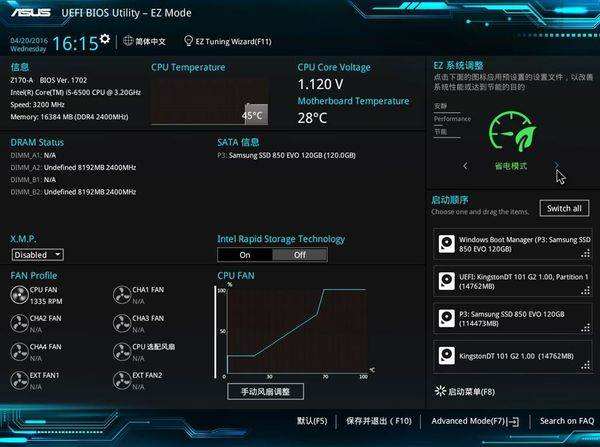
2、点击F7键进入Advanced Mode界面;
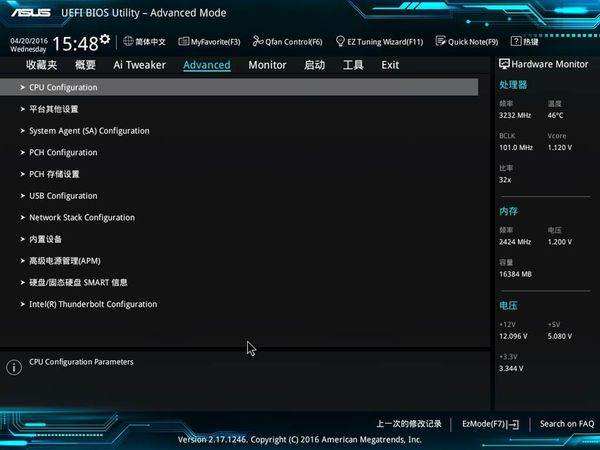
3、选择advanced项下的PCH存储设置;
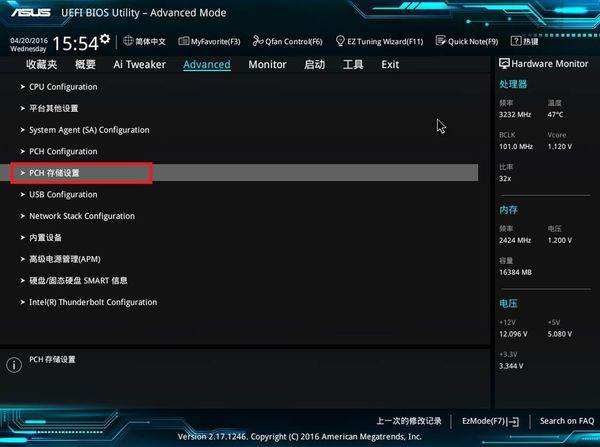
4、在SATA Mode Selection中即可设置对应的硬盘模式。设置完成后点击F10键保存并退出BIOS后即可。
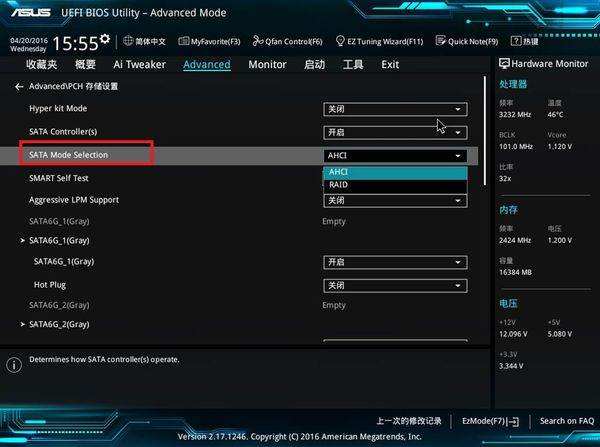
UEFI模式下启动模式需要注意什么问题?
1、需要了解电脑是否支持UEFI与传统模式双启动,电脑有UEFI快速启动跟传统启动模式,但是不能支持随便切换的,我们需要进bios设置相同的对应关系。
2、UEFI模式下安装的操作系统,只能在UEFI快速启动模式下启动,因为UEFI模式只支持64位系统而且分区模式必须是gpt分区,不支持xp系统以及各种32位系统,而传统模式只支持mbr分区,可支持XP、WIN7、WIN8、WIN10。
参考技术Auefi bios设置方法如下:
电脑:华为笔记本。
系统:win10。
软件:本地设定。
1、启动电脑,按快捷键进入BIOS。
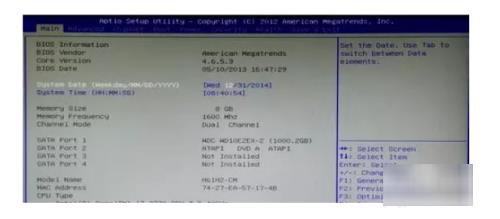
2、选中“BOOT”。
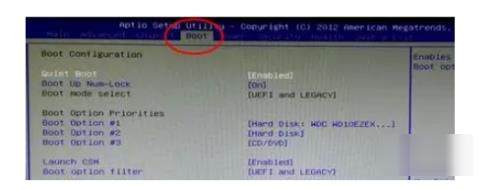
3、选中“Boot option filter”按回车键。
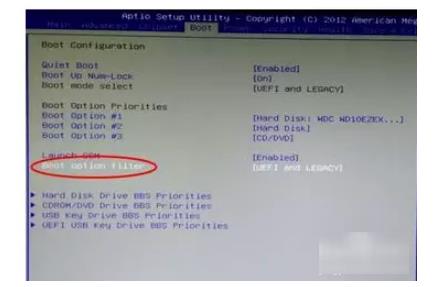
4、有“LEGACY only”、“UEFI only”、“UEFI and LEGACY”三个选项。选择需要的启动选项,若是单一的UEFI启动环境,选择“UEFI only”,想支持UEFI,又想支持传统BIOS启动,选择“UEFI and LEGACY”。
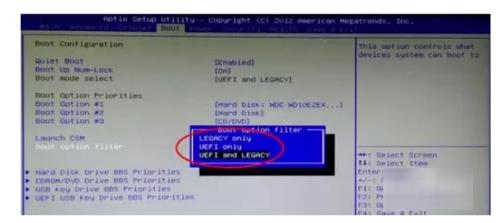
5、设置成功后,选择“Save & Exit”然后“Save Changes and Exit”,回车。
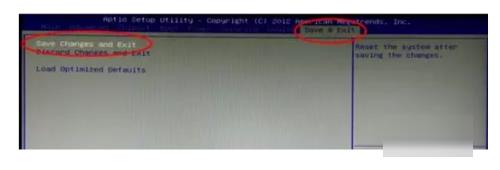
6、点击yes,回车。设置就完成了。
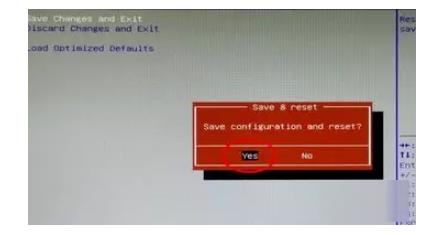
UEFI提供更大的磁盘容量
传统的MBR分区最多可以支持2.2TB的硬盘和4个主分区,而在UEFI模式下的GPT分区格式,却可以支持百TB大小的硬盘和100个主分区,这对于使用Windows操作系统的用户朋友特别有用。
而在另一方面来说,各方厂商(华硕、技嘉和希捷等)的努力下,32位系统+ 传统MBR分区也能通过“虚拟磁盘”之类形式使用2TB以上的硬盘,但是那当然不如UEFI+GPT的原生支持省力省心。
参考技术Buefi启动是一种新的主板引导项,如果在bios下设置uefi,其电脑的运行速度能颠覆你对于开机速度的以往看法,在bios设置uefi也好操作,几个步骤就能够解决。
减少了BIOS自检的步骤,加快平台的启动是uefi bios的最大特点,有人为了电脑运行的速度提上一个台阶,就在那里设置,结果有的弄巧成拙,今天小编就教你bios怎么设置uefi。能让你们有一个快速的电脑。
电脑:华为MateBook
系统:Windows10
软件:本地设定
1、启动电脑,按快捷键进入BIOS。
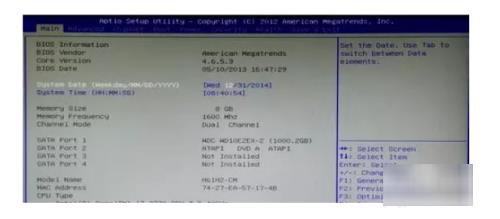
2、选中“BOOT”。
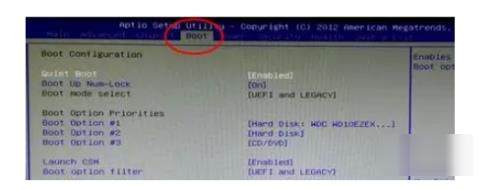
3、选中“Boot option filter”按回车键。
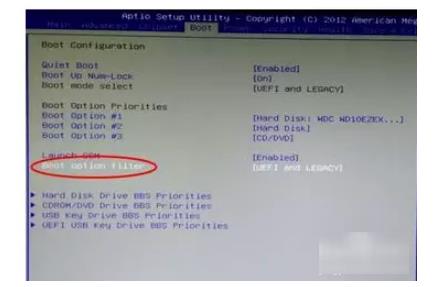
4、有“LEGACY only”、“UEFI only”、“UEFI and LEGACY”三个选项。
选择需要的启动选项,若是单一的UEFI启动环境,选择“UEFI only”,想支持UEFI,又想支持传统BIOS启动,选择“UEFI and LEGACY”。
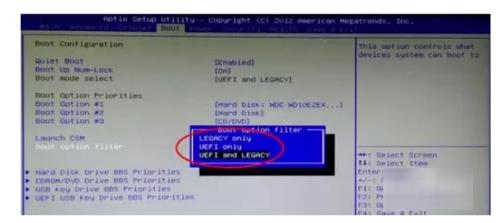
5、设置成功后,选择“Save & Exit”然后“Save Changes and Exit”,回车。
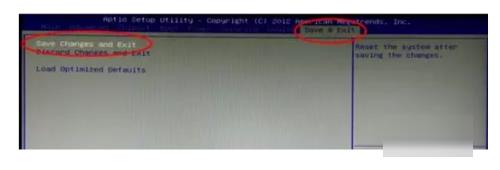
6、点击yes,回车。
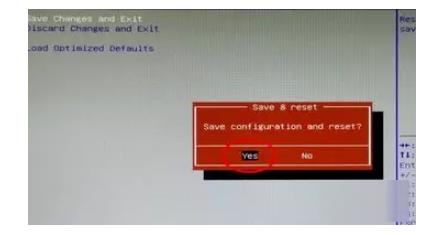
uefi bios的设置方法如下:
工具/原料:华硕飞行堡垒,华硕主板,BIOS2.0。
1、开机后按照系统提示进入BIOS。
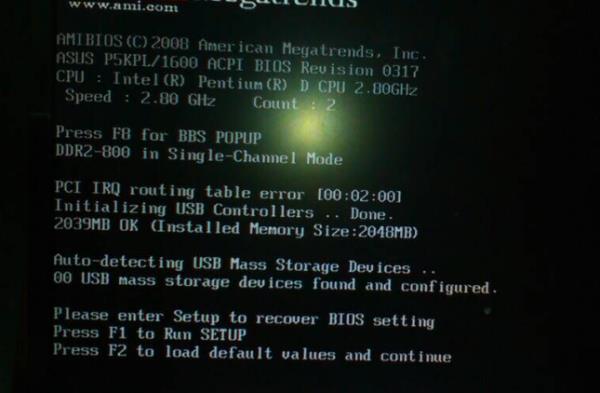
2、进入BIOS后如下图所示。

3、然后选中“BOOT”。
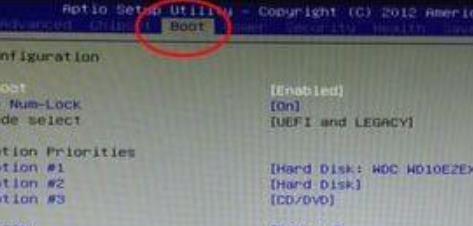
4、在boot中,选中“Boot option filter”按回车键。
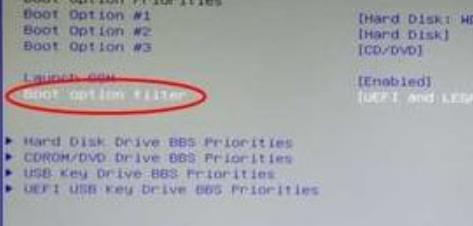
5、打开后有“ LEGACY only”、“UEFI only”、“UEFI and LEGACY” 三个选项。根据需要的启动选项,若是单一的UEFI启动环境,选择“UEFI only”,想支持UEFI,又想支持传统BIOS启动,选择“UEFI and LEGACY”。
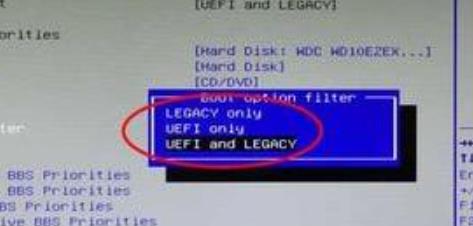
6、选择完成后选择选择“Save & Exit”。
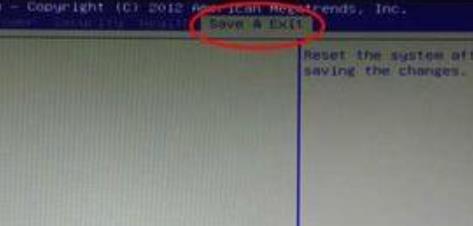
7、找到save changes and exit。
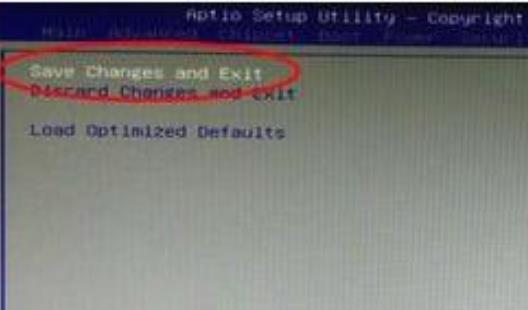
8、点击yes,uefi bios就设置完成了。
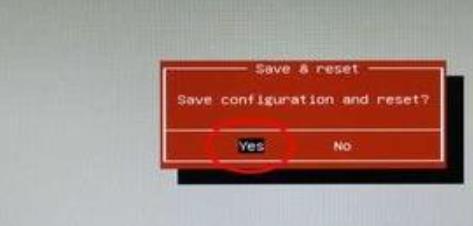
为啥bios里没有uefi shell启动的选项
win10高级选项没有uefi怎么办?现在主流的PC和笔记本都放弃了BIOS转而使用UEFI的硬件管理方式,很多时间我们都需要到UEFI中去对计算机的配置进行更改。
开关硬件的“安全启动”选项、更改计算机的启动引导顺序等。但如果长时间不使用,极有可能忘记如何进入UEFI的快捷键。
同厂商进入BIOS和UEFI的快捷键也不尽相同,所以Windows 10 中直接加入了重启引导到UEFI的快捷重启方式。
点击“开始”菜单—选择“设置”
点击“更新和安全”。
在“更新和安全”界面中点击左侧的“恢复”选项,再在右侧的“高级启动”中点击“重新启动”。
后我们选择高级启动—高级选项—UEFI固件设置,重启之后就可以直接引导到 UEFI 了
UEFI启动模式相信有一些朋友已经比较了解了,UEFI启动方式启动速度更快,更加安全,支持更大的储存设备,所以现在的系统小都推荐大家采用UEFI启动,那么电脑如何设置UEFI启动呢?首先电脑需要支持UEFI,然后就是在BIOS中进行设置了。如果是品牌新电脑,没有修改BIOS的情况下默认都是UEFI启动的,这点大家需要知道,下面就分享下BIOS设置UEFI启动方法。
设置步骤
1、笔记本开机按F2,台式机按Del进入BIOS,不同品牌电脑开机进BIOS界面方法;
2、切换到Boot,选择UEFI Boot回车设置为Enabled,比如联想Y480;
3、thinkpad笔记本则在Startup下,把UEFI/Legacy Boot设置为UEFI Only;
4、神舟笔记本在Boot下把Boot mode select设置为UEFI;
5、在下面的BIOS下,把Boot Type设置为UEFI Boot Type;
6、华硕笔记本win8/win10机型没有uefi选项,Launch CSM默认是Disabled,并开启Secure Boot,开启Secure boot就不能识别启动盘,包括uefi启动盘,所以要禁用Secure Boot,CSM开启时表示Legacy模式,关闭时表示UEFI模式;
7、完成设置之后需按F10保存修改 参考技术A 开机按F2键进入BIOS设置,
找到Advanced选项下,
将快速启动Fast Bios Mode功能关闭。
Advanced 菜单下AHCI Mode Control——Manual——Set AHCI Mode——enable
BOOT选项—Secure Boot——Disabled——OS Mode Selection——UEFI OS
找到Boot选项下Boot Device Priority设置U盘引导启动(USB HDD)。
按F10键保存退出。
重启时按F10键进入快速启动界面设置U盘启动。
看提示进入系统安装界面,根据提示分区安装系统。
系统安装完毕请按以下地址先下载,安装SW Update软件。本回答被提问者采纳
以上是关于uefi bios怎么设置的主要内容,如果未能解决你的问题,请参考以下文章
insyde h2 bios怎么将uefi启动设置成legacy启动?